- ผู้เขียน Abigail Brown [email protected].
- Public 2023-12-17 07:03.
- แก้ไขล่าสุด 2025-01-24 12:26.
Starz เป็นช่องพรีเมียมที่แสดงทั้งภาพยนตร์และซีรีส์ต้นฉบับ บริการสตรีมมิ่งที่มีชื่อคล้ายกันนี้ เรียกว่า Starzplay ในบางภูมิภาค ช่วยให้ผู้ชมสามารถเข้าถึงห้องสมุดภาพยนตร์และแคตตาล็อกรายการของเครือข่ายโดยไม่ต้องสมัครสมาชิกเคเบิลหรือดาวเทียม คุณสามารถเข้าถึงเนื้อหาการสตรีมผ่านอินเทอร์เน็ตหรือแอพมือถือแทนได้
สมัคร Starz และ Starzplay ได้ที่ไหน
คุณมีตัวเลือกมากมายในการสมัคร Starz:
คุณต้องสมัคร Starz เพียงครั้งเดียวเพื่อใช้กับทุกอุปกรณ์ ตัวอย่างเช่น หากคุณสมัครผ่านเว็บไซต์อย่างเป็นทางการ คุณสามารถใช้บัญชีเดียวกันบนโทรศัพท์ แท็บเล็ต หรือทีวีของคุณได้
- หากคุณมี Amazon Prime คุณสามารถลงทะเบียนผ่าน Prime Video Channels
- ผู้ใช้ iOS และเจ้าของ Apple TV สามารถดาวน์โหลด Starz ผ่าน App Store
- ผู้ใช้ Android สามารถดาวน์โหลดแอปจาก Google Play
- มีแอปอื่นสำหรับผู้ใช้ Windows ใน Microsoft Store
- หากคุณมีแผนเคเบิลหรือดาวเทียม คุณสามารถลงทะเบียนด้วยข้อมูลการเข้าสู่ระบบนั้นได้
- แอป Starz ก็มีวางจำหน่ายในร้าน Roku ด้วย
- สมาชิก Sling TV สามารถเพิ่ม Starz ลงในบัญชีได้
- สมาร์ททีวี Samsung มี Starz อยู่ในแอพสโตร์แล้ว
- Sprint เสนอ Starz เป็นส่วนเสริมสำหรับลูกค้าระบบไร้สาย
- YouTube TV นำเสนอ Starz เป็นส่วนเสริมสำหรับรายการช่องในรูปแบบสแตนด์อโลนหรือเป็นส่วนหนึ่งของชุด Entertainment Plus ซึ่งรวมถึง HBO Max และ Showtime
วิธีการสมัคร Starz
ไม่ว่าคุณจะเปิดใช้งานบัญชี Starz ที่ไหน คำแนะนำก็เหมือนกัน ความแตกต่างหลักคือตัวเลือกการชำระเงินที่คุณสามารถใช้ได้ หากคุณสมัครผ่านแอป iOS คุณสามารถตั้งค่าการชำระเงินรายเดือนผ่าน Apple ID ของคุณแทนการใช้บัตรเครดิตหรือ PayPal
คำแนะนำเหล่านี้เกี่ยวข้องกับการไปที่เว็บไซต์ Starz โดยตรง
- ไปที่เว็บไซต์ Starz
-
เลือก เริ่มการทดลองใช้ฟรีของคุณ.

Image -
ป้อนที่อยู่อีเมลของคุณแล้วเลือก ต่อไป.

Image -
คุณมีแผนสองทางเลือก: รายเดือนและรายปี ด้วยแผนรายเดือน Starz จะเรียกเก็บเงินคุณทุกเดือนจนกว่าคุณจะยกเลิก หากคุณตัดสินใจชำระเป็นรายปี จะต้องจ่ายล่วงหน้ามากกว่าเดิม แต่คุณจะได้ส่วนลด

Image Starz ให้ทดลองใช้งานฟรีเจ็ดวันเมื่อคุณลงชื่อสมัครใช้ครั้งแรก เมื่อสิ้นสุดสัปดาห์แรก บริการจะเรียกเก็บเงินจากคุณเพื่อต่ออายุ เว้นแต่คุณจะยกเลิก คุณต้องป้อนข้อมูลการชำระเงินในหน้าจอนี้เพื่อเริ่มการสาธิต
-
เลือก ต่อ เมื่อคุณป้อนข้อมูลส่วนบุคคลและข้อมูลการชำระเงินของคุณแล้ว

Image -
สร้างรหัสผ่านสำหรับบัญชีของคุณแล้วเลือก เริ่มต้นใช้งาน เพื่อดำเนินการต่อ

Image - Starz จะนำคุณเข้าสู่ระบบ และการทดลองใช้ฟรีของคุณจะเริ่มต้นขึ้น เมื่อสิ้นสุดเจ็ดวัน คุณจะเริ่มชำระเงินตามตัวเลือกที่คุณเลือกขณะตั้งค่าบริการ
บรรทัดล่าง
ไม่เหมือนกับบริการสตรีมมิ่งอื่น ๆ เช่น Hulu หรือ Netflix Starz ไม่มีระดับหรือแผนการสมัครสมาชิกที่แตกต่างกัน ทางเลือกเดียวของคุณคือคุณจะจ่ายเป็นรายเดือนหรือรายปี ไม่ว่าคุณจะเลือกอะไรก็ตาม คุณจะสามารถเข้าถึงห้องสมุดเต็มรูปแบบได้โดยไม่มีโฆษณา
อุปกรณ์ใดที่คุณสามารถรับชม Starz ได้
คุณสามารถใช้บัญชี Starz ของคุณบนอุปกรณ์ต่างๆ ได้ แต่มีข้อกำหนดขั้นต่ำบางประการ
- iPhone, iPad และ iPod Touch: iOS 8.1 และใหม่กว่า
- Apple TV: รุ่นที่ 3 ขึ้นไป ใช้ tvOS 9 ขึ้นไป
- Mac: OS X 10.5.7 ขึ้นไป
- Windows PC: Windows 8 และใหม่กว่า
- เบราว์เซอร์: Edge, Firefox, Safari, Chrome
- อเมซอนไฟร์ทีวี
- อเมซอนไฟร์สติ๊ก
- แท็บเล็ต Kindle Fire: 2014 หรือใหม่กว่า
- โทรศัพท์ Kindle Fire (ทั้งหมด)
- โทรศัพท์และแท็บเล็ต Android: Android 4.1 หรือใหม่กว่า
- Android TV: Razer Forge, Nexus Player, NVIDIA Shield
- Roku: Rokus รุ่นที่ 2 2 ขึ้นไป
- Roku Stick
- Xbox One
- Sony TVs: 2014 และใหม่กว่าที่ใช้ Android 5 ขึ้นไป
- Samsung TV: รุ่นปี 2014 ที่ใช้ Samsung Smart Hub
- LG TV: WebOS 3 ขึ้นไป
วิธีดู Starz
เมื่อคุณตั้งค่าบัญชีแล้ว คุณก็เพียงแค่คลิกหรือแตะไม่กี่ครั้งก็สามารถรับชมภาพยนตร์และรายการทีวีได้ วิธีเริ่มต้นรับชม Starz ด้วยวิธีต่อไปนี้
คำแนะนำเหล่านี้ใช้เว็บไซต์ Starz ด้วย แต่แต่ละแพลตฟอร์มจะคล้ายกัน
- ไปที่เว็บไซต์ Starz หรือเปิดแอปบนอุปกรณ์
-
เลือกหรือแตะ เข้าสู่ระบบ.

Image -
ป้อนที่อยู่อีเมลสำหรับบัญชีของคุณแล้วเลือก ดำเนินการต่อ.

Image -
เลือกวิธีที่คุณต้องการเข้าสู่ระบบตามวิธีรับบริการ

Image -
ป้อนรหัสผ่านของคุณแล้วเลือก เข้าสู่ระบบ.

Image -
คุณจะเข้าสู่หน้าจอหลัก หน้านี้แสดงเนื้อหาใหม่และกำลังจะมาถึง คุณสามารถค้นหารายการที่จะรับชมได้โดยใช้หัวข้อที่ด้านบนของหน้าจอ
- Featured: แสดงรายการแนะนำ สินค้าเข้าใหม่ และรายการที่คัดสรรแล้ว
- Series: ให้คุณเรียกดูรายการทีวีที่มีอยู่
- Movies: มีเนื้อหาที่ดูแลจัดการเหมือนกันกับแท็บวิดีโอเด่น แต่ไม่มีคำแนะนำ
- รายการของฉัน: ที่ซึ่งคุณจะพบเนื้อหาที่คุณทำเครื่องหมายไว้เพื่อดูในภายหลัง
- Schedule: แสดงสิ่งที่คุณกำลังเล่นบน Starz และให้คุณรับชมการถ่ายทอดสดทางทีวีได้
- แว่นขยาย: ค้นหารายการ ภาพยนตร์ และนักแสดงเฉพาะตามชื่อ

Image -
เมื่อคุณพบรายการหรือภาพยนตร์ที่คุณสนใจแล้ว ให้เลือกรายการเพื่อไปที่หน้าแสดง
-
หน้านี้จะแสดงบทสรุปของภาพยนตร์ พร้อมด้วยข้อมูลนักแสดงและทีมงาน คุณจะเห็นตัวเลือกบางอย่าง เช่น
- Play Trailer: แสดงตัวอย่างภาพยนตร์หากมี
- Play: เริ่มหนัง
- Share: ให้คุณโพสต์ลิงก์ไปยังหน้าบนโซเชียลมีเดีย
- Playlist: ให้คุณเพิ่มหรือลบโปรแกรมออกจากรายชื่อของชื่อที่บันทึกไว้ หากไอคอนเป็นเครื่องหมายบวก ให้เลือกเพื่อเพิ่ม หากเป็นเครื่องหมายลบ ให้เลือกเพื่อลบ
-
หน้าสำหรับรายการทีวีมีตัวเลือกเดียวกันในการจัดเรียงที่ต่างกัน คุณยังสามารถเลื่อนลงเพื่อดูรายการตอนที่มีได้

Image
กำลังดาวน์โหลดเนื้อหาจากแอพ Starz
หากคุณกำลังดู Starz บนอุปกรณ์มือถือ คุณจะมีตัวเลือกการดาวน์โหลดเพิ่มเติมในหน้าจอรายการ หากคุณแตะสิ่งนี้ คุณสามารถติดตั้งภาพยนตร์หรือรายการลงในอุปกรณ์ของคุณเพื่อดูโดยไม่ต้องเชื่อมต่ออินเทอร์เน็ต
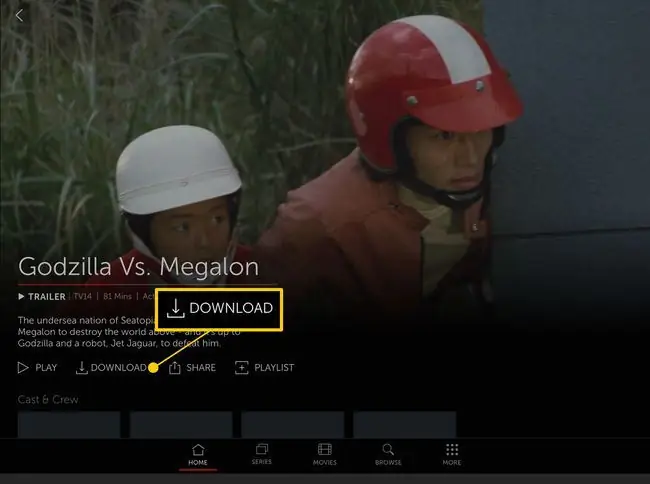
Starz รองรับผู้ใช้กี่คน
หากครอบครัวของคุณแชร์บัญชี Starz แต่ละคนสามารถตั้งค่าโปรไฟล์เพื่อสร้างรายการเฝ้าดูและรับคำแนะนำตามสิ่งที่พวกเขาชอบ
คุณสามารถลงทะเบียนอุปกรณ์ได้สูงสุดสี่เครื่องเพื่อใช้แผนของคุณ และคุณสามารถดูบนอุปกรณ์สองเครื่องพร้อมกันได้
ความเร็วอินเทอร์เน็ตที่คุณควรมีสำหรับ Starz
เนื่องจากการสตรีมเนื้อหาความละเอียดสูงต้องใช้แบนด์วิดท์จำนวนมาก คุณจึงต้องการอินเทอร์เน็ตที่เร็วพอสมควรเพื่อให้ได้รับประโยชน์สูงสุดจากการสมัครรับข้อมูลของคุณ Starz ต้องการอย่างน้อย 2.5 Mbps แต่แนะนำ 6 Mbps ขึ้นไป



